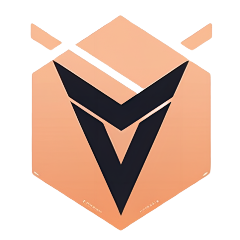暗黑模式
合并混剪
使用场景
合并混剪是指把指定的素材再剪映进行合并,同时文本和音频会根据素材的长度改变。
主要满足:对素材进行合并进行混剪的需求。是唯一以原素材长度为标准的混剪。
图文教程
首先打开——【剪映批量剪辑】——找到相对应的草稿——【更多操作】——【合并混剪-合并填充】模式


合并填充的目录:就是需要填充素材的文件夹地址
视频输出目录:合并好的视频存放的地址
输出文件数量:你需要生成多少视频
输出文件格式:输出文件的文件名
素材是否删除:防止重复度 适用于只想让素材只使用一次的需求

选择好需要填充的文件夹后,就会出现在下方框里面。
选取视频数量:你想选取这个文件的数量 0代表所有视频

可以选择多个文件 也可以选择每个文件的抽取的数量。

数量选择完后一定 要选择【轨道时长对齐】 的轨道
说明
如上图: 我只选择了音频, 他也只会填充音频 , 不会填充文本.

两个都选择上 才会都对齐主素材

填充素材后 【文本轨道】 和【音频轨道】 都会对齐主轨道素材的长度。
如果音频轨道的时长不够,会自动复制音频和主轨道素材对齐

如果您的第二视频轨道有视频和图片也会和主轨道素材拉起
对齐时长
图片是直接拉到和主素材一样的长度
视频是直接复制和音频轨道一样 ,复制出和主素材一样的长度
常见问题
一:在开始任务的时候一定要看下 轨道时长对齐 界面的选择,不然会有轨道对不齐
二:如果出现开始任务 马上就完成的情况 这个可能是您设置出错了,大部分可以在输出文件列表这个界面看到反馈的问题